KANDAO QooCam स्टुडिओ वापरकर्ता मार्गदर्शक

QooCam, QooCam च्या मूळ मीडियासाठी QooCam स्टुडिओ समर्थन
स्टिच आणि एडिट करण्यासाठी 8K आणि QooCam 3.
QooCam स्टुडिओ वर्कफ्लो
QooCam स्टुडिओसह मीडिया एकत्र ठेवण्याची एकूण प्रक्रिया खाली वर्णन केली आहे. तुम्हाला प्रत्येक पायरी करण्याची गरज नाही, आणि तुम्ही इतर असे करू शकता जे सूचीबद्ध नाहीत आणि कार्यप्रवाह रेखीय असणे आवश्यक नाही.
पायरी 1: तुमचा मीडिया क्यू कॅम स्टुडिओमध्ये आयात करा.
QooCam स्टुडिओ वापरण्यासाठी, तुम्हाला तुमचे व्हिडिओ आणि प्रतिमा QooCam, QooCam 8K आणि QooCam 3 डिव्हाइसेसवरून तुमच्या संगणकाच्या स्थानिक फोल्डरवर किंवा बाह्य किंवा स्टोरेज डिव्हाइसवर हस्तांतरित करणे आवश्यक आहे.
पायरी 2: तुमच्या मीडियासाठी योग्य स्टिचिंग पॅरामीटर्स निवडा.
QooCam स्टुडिओ डीफॉल्टनुसार तुमच्या मीडियासाठी काही स्टिचिंग पॅरामीटर्स निवडेल. हे पॅरामीटर्स बऱ्याच परिस्थितींसाठी योग्य आहेत, परंतु तरीही काही विशेष प्रकरणे आहेत ज्या समायोजित करणे आवश्यक आहे. समायोजित केलेले पॅरामीटर्स रिअल टाइममध्ये लागू केले जातील आणि तुम्ही प्री मध्ये प्रभाव पाहू शकताview.
पायरी 3: प्रभाव जोडा
या प्रक्रियेदरम्यान, तुम्ही पॅनोरामा मोड आणि रिफ्रेम मोड निवडू शकता. भिन्न मोडमध्ये भिन्न संपादन कार्यांना समर्थन द्या. रिफ्रेम मोड तुम्हाला कीफ्रेम जोडण्याची परवानगी देतो.
पायरी 4: तुमचा मीडिया रेंडर करा.
तुम्ही एक्सपोर्ट केलेल्या मीडियाचे रिझोल्यूशन, बिटरेट, एक्सपोर्ट ॲड्रेस इत्यादी सेट करू शकता.
QooCam स्टुडिओ सिस्टम आवश्यकता
खिडक्या

तुमच्याकडे NVIDIA ग्राफिक्स कार्ड असल्यास, तुमचा ग्राफिक्स ड्रायव्हर जानेवारी 2023 नंतर अपडेट केला गेला आहे याची खात्री करा कारण विविध आवृत्त्या मीडिया रेंडरिंगवर परिणाम करू शकतात.
ड्रायव्हर डाउनलोड लिंक:
https://www.nvidia.com/Download/index.aspx
macOS

इंटेल ® 6thGen प्रोसेसर संदर्भ:
i5:https://ark.intel.com/content/www/us/en/ark/products/series/88392/6thgeneration-intel-core-i7-processors.html
i7:https://ark.intel.com/content/www/us/en/ark/products/series/88393/6thgeneration-intel-core-i5-processors.html
इंटेल ® 7thGen प्रोसेसर संदर्भ:
i5:https://ark.intel.com/content/www/us/en/ark/products/series/95543/7thgeneration-intel-core-i5-processors.html
i7:https://ark.intel.com/content/www/us/en/ark/products/series/95544/7thgeneration- intel-core-i7-processors.html
हार्डवेअर प्रवेग प्रणाली आवश्यकता
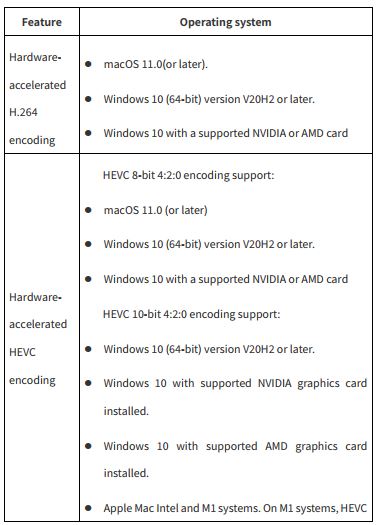
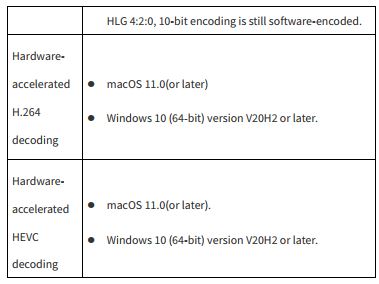
1 आयात करा
1.1 मीडिया कसा आयात करायचा


1.2 समर्थन मीडिया स्वरूप
① व्हिडिओ स्वरूप
mp4 (H.264)
mov (H.265)
② प्रतिमा स्वरूप
JPEG
PNG
TIFF
DNG
2 तुमचा मीडिया संपादित करा
2.1 QooCam स्टुडिओमध्ये मीडिया प्ले करा
स्पेस बार दाबा किंवा मध्ये प्ले बटण क्लिक करा viewएर ![]() स्टॉप प्ले: प्ले करत असताना, इन्स्पेक्टरमधील पॉज बटण दाबण्यासाठी स्पेस बार दाबा.
स्टॉप प्ले: प्ले करत असताना, इन्स्पेक्टरमधील पॉज बटण दाबण्यासाठी स्पेस बार दाबा. ![]()
2.2 स्टिचिंग पॅरामीटर्स
2.2.1 स्थिरीकरण
बंद: स्थिरीकरण बंद. ठराविक स्थितीत घेतलेल्या व्हिडिओसाठी योग्य. होरायझन स्टेडी: हे व्हिडीओचा गोंधळ दूर करेल आणि कॅमेरा फिरवण्याच्या दिशेचे अनुसरण करेल.
View लॉक स्टेडी: लेन्स रोटेशन दिशा आणि व्हिडिओ शेक काढून टाका.
2.2.2 प्रक्रिया
① डिफ्रिंज: हे एका विशिष्ट मर्यादेपर्यंत उच्च कॉन्ट्रास्टमुळे होणारे जांभळे फ्रिंगिंग दूर करू शकते.
② रंग सुधारणा: पॅनोरॅमिक कॅमेऱ्यांच्या वैशिष्ट्यांमुळे, प्रत्येक लेन्सच्या प्रतिमेचा रंग थोडा वेगळा असेल आणि शिलाईच्या सीममध्ये स्पष्ट रंगीत विकृती असेल. रंग सुधारणा अल्गोरिदम मोठ्या प्रमाणात हा रंगीत विकृती दूर करू शकतो, जेणेकरून संपूर्ण चित्र नैसर्गिक राहते. रंग नितळ असू शकतो.
③ ऑप्टिकल प्रवाह: वेगवेगळ्या लेन्समधील पिक्सेल पत्रव्यवहाराची अचूक गणना करण्यासाठी पिक्सेल-स्तरीय दाट ऑप्टिकल प्रवाह वापरणे, अखंड आणि अचूक स्टिचिंग सक्षम करणे.
2.2.3 FPS
① २३.९७६
② २४
③ २५
④ २९.९७
⑤ ३०
⑥ ४८
⑦ ५०
⑧ ५९.९४
⑨ ६०
⑩ १२०
⑪ मूळ
2.2.4 पॅनोरामा आणि रिफ्रेम

२.२.४.१ रिफ्रेम
① कोन पॅरामीटर्स:
रेफ्रेम मोडमध्ये, खालील गोष्टी आहेत:
Yaw: श्रेणी -180 ते 180, एक दशांश स्थानापर्यंत अचूक.
खेळपट्टी: श्रेणी -180 ते 180, एक दशांश स्थानापर्यंत अचूक.
रोल: श्रेणी -180 ते 180, एक दशांश स्थानापर्यंत अचूक.
FOV: श्रेणी 0 ते 179, त्यांच्यासाठी अचूक.
त्रिज्या: श्रेणी 0 ते 100, त्यांच्यासाठी अचूक.
विरूपण: श्रेणी 0 ते 100, त्यांच्यासाठी अचूक.
समायोजित करण्याची पद्धत viewing कोन पॅरामीटर्स:
A. ड्रॅग आणि ड्रॉप प्रीview स्क्रीन


सी, पॅरामीटर मूल्यावर क्लिक करा, तुम्हाला आवश्यक असलेले मूल्य प्रविष्ट करा.

② कीफ्रेम
संपादन मोडमध्ये, की फ्रेम फंक्शन प्रदान केले आहे. व्हिडिओच्या मूल्याच्या नियंत्रणाचे प्रतिनिधित्व करते viewव्हिडिओमधील विशिष्ट बिंदूवर ing कोन पॅरामीटर. जेव्हा QooCamStudio मध्ये भिन्न मूल्यांसह दोन कीफ्रेम सेट केल्या जातात, तेव्हा एका मूल्यातून दुसऱ्या मूल्यातील बदलाची गणना केली जाईल, ज्यामुळे डायनॅमिकपणे दुसऱ्या पॅरामीटरमध्ये बदल होईल.


२.२.४.२ पॅनोरामा:
पॅनोरामिक मोडमध्ये, खालील आहेत viewकोन पॅरामीटर्स,
याव: श्रेणी -180 ते 180, दोन दशांश स्थानांपर्यंत अचूक
खेळपट्टी: श्रेणी -180 ते 180, दोन दशांश स्थानांपर्यंत अचूक
रोल: श्रेणी -180 ते 180, दोन दशांश स्थानांपर्यंत अचूक.
2.2.5 ग्रिड
ग्रिड फंक्शन तुम्हाला प्रतिमेची क्षैतिज रेषा अचूकपणे समायोजित करण्यात आणि प्रतिमा अचूकपणे स्थान देण्यात मदत करू शकते.


2.2.6 वर्तमान फ्रेम निर्यात करा
नावाप्रमाणेच, म्हणजे वर्तमान फ्रेम निर्यात करणे.

2.2.7 पॅनोरमा मोड——स्तंभीय प्रक्षेपण
पॅनोरामा मोडमध्ये, द viewer बार स्तंभीय प्रक्षेपण प्री चे कार्य प्रदान करतेview.

3 प्रस्तुत करा
3.1 रेंडर रिझोल्यूशन
3.1.1 पॅनोरामा

3.1.2 फेफ्रेम



4 गुणोत्तर 1:1 आहे.


⑦ गुणोत्तर 2.35:1 आहे.

3.2 रेंडर फॉरमॅट

३.३ प्रीसेट (ProRes)
जेव्हा निर्यात स्वरूप MOV (ProRes) असते, तेव्हा चार प्रीसेट असतात:

ProRes श्वेतपत्रिका पहा https://support.apple.com/zhcn/HT202410
3.4 निर्यात मार्ग
या चरणात, आपण निर्यात मार्ग निवडू शकता file.
① स्त्रोत सामग्री सारखे फोल्डर: तुम्ही आयात केलेल्या साहित्यासारखाच पत्ता.
② फोल्डर निर्दिष्ट करा: स्त्रोत नसलेल्या सामग्री फोल्डरचा पत्ता निवडा.

3.5 न शिलाई पॅनो
जेव्हा तुम्हाला इमेज रेंडर करायची असेल, तेव्हा QooCam स्टुडिओ दोन सिंगल फिशआय अनफोल्ड प्लॅनच्या एकाचवेळी रेंडरिंगला सपोर्ट करतो views हे फंक्शन तुम्हाला इतर रिटचिंग सॉफ्टवेअरमध्ये स्टिचिंग अधिक नैसर्गिकरित्या समायोजित करण्यास अनुमती देते.

ट्यूटोरियल:
https://prd.kandaovr.com/2019/04/26/8-tips-to-choose-thebest-360-camera/
व्हिडिओ ट्यूटोरियल:
3.6 Ambisonics सह निर्यात करा
पॅनोरॅमिक व्हिडिओ कॅप्चर करण्यासाठी QooCam 3 वापरताना, तुम्ही निर्यात प्रक्रियेदरम्यान पॅनोरॅमिक ऑडिओ निर्यात करणे निवडू शकता.
VR हेडसेटमधील 360° प्रतिमेसाठी अवकाशीय ऑडिओ असो किंवा री-फ्रेमिंगसह सपाट प्रतिमांसाठी स्टिरिओ ऑडिओ असो, ते वापरकर्त्यांसाठी इमर्सिव्ह ऑडिओ-व्हिज्युअल अनुभव वाढवते.

या मॅन्युअलबद्दल अधिक वाचा आणि PDF डाउनलोड करा:
कागदपत्रे / संसाधने
 |
कांदाओ क्यूकॅम स्टुडिओ [pdf] वापरकर्ता मार्गदर्शक QooCam स्टुडिओ, स्टुडिओ |



